EV录屏软件是一款无需用户支付任何费用,即可享受高质量的视频录制与直播服务的软件。这为用户节省了大量成本,使得视频录制和直播变得更加便捷和经济。与许多免费软件不同,EV录屏软件在界面设计上摒弃了繁琐的广告元素,为用户提供了一个简洁、清爽的操作环境。这使得用户在使用过程中不会受到广告的干扰,更加专注于录制和直播的内容。接下来就让华军小编为大家解答一下ev录屏怎么录鼠标操作以及ev录屏录鼠标操作的方法吧!
第一步
在软件的主界面或录制界面,找到并点击设置图标(通常是一个小齿轮形状的按钮),进入软件的设置界面。
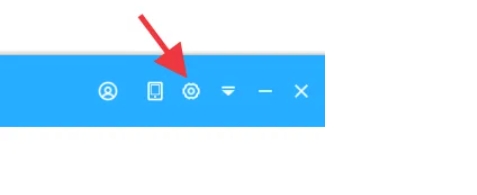
第二步
在设置界面中,找到并点击“鼠标设置”选项。这将打开鼠标设置的详细选项。
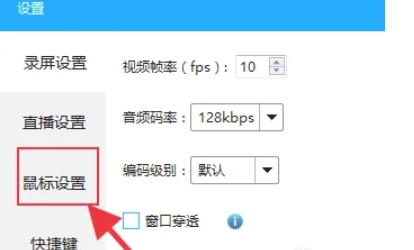
第三步
在鼠标设置界面中,找到“录制光标”选项并勾选。这样,在录制视频时,鼠标的光标就会被录制下来。
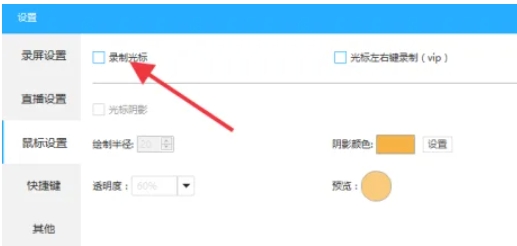
第四步
如果希望鼠标在录制时更加明显,可以勾选“光标阴影”选项,并自定义阴影的颜色、半径和透明度。这样,鼠标在录制时就会有一个明显的光影效果。
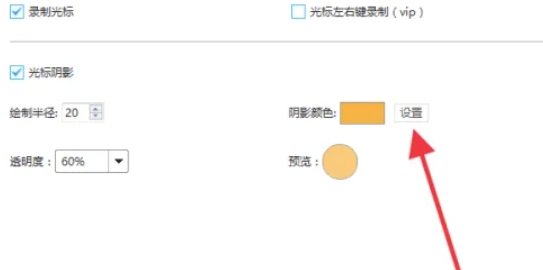
第五步
EV录屏还支持录制鼠标点击时的效果。在鼠标设置界面中,找到“光标点击效果”选项并勾选。目前,EV录屏提供了左右键点击效果和波纹光圈效果两种选择。勾选后,在录制过程中,每次鼠标点击都会有一个明显的视觉效果。

第六步
如果想要记录鼠标的移动轨迹,可以勾选“移动轨迹”选项,并设置轨迹的颜色。这样,在录制过程中,鼠标的移动轨迹就会被清晰地记录下来。
第七步
完成以上设置后,返回录制界面,确保所有设置已经保存。然后,点击“开始录制”按钮,就可以开始录制包含鼠标操作的视频了。
以上就是华军小编为您整理的ev录屏怎么录鼠标操作以及ev录屏录鼠标操作的方法啦,希望能帮到您!




